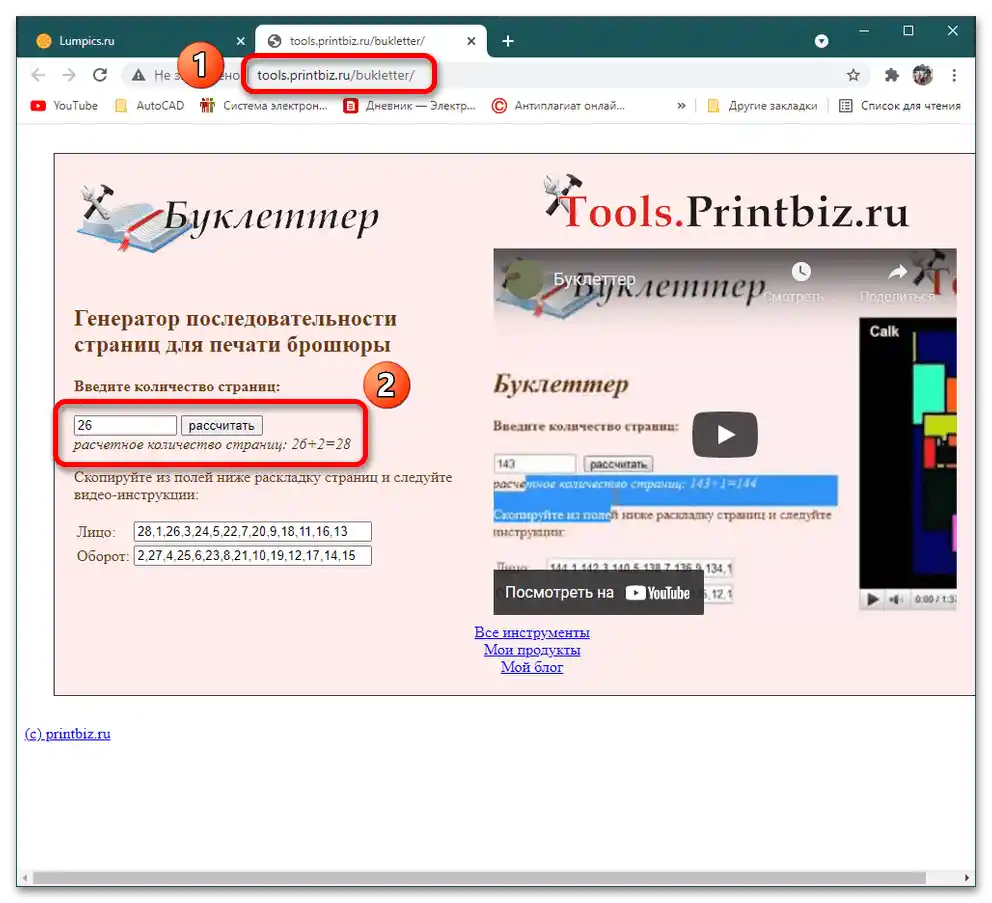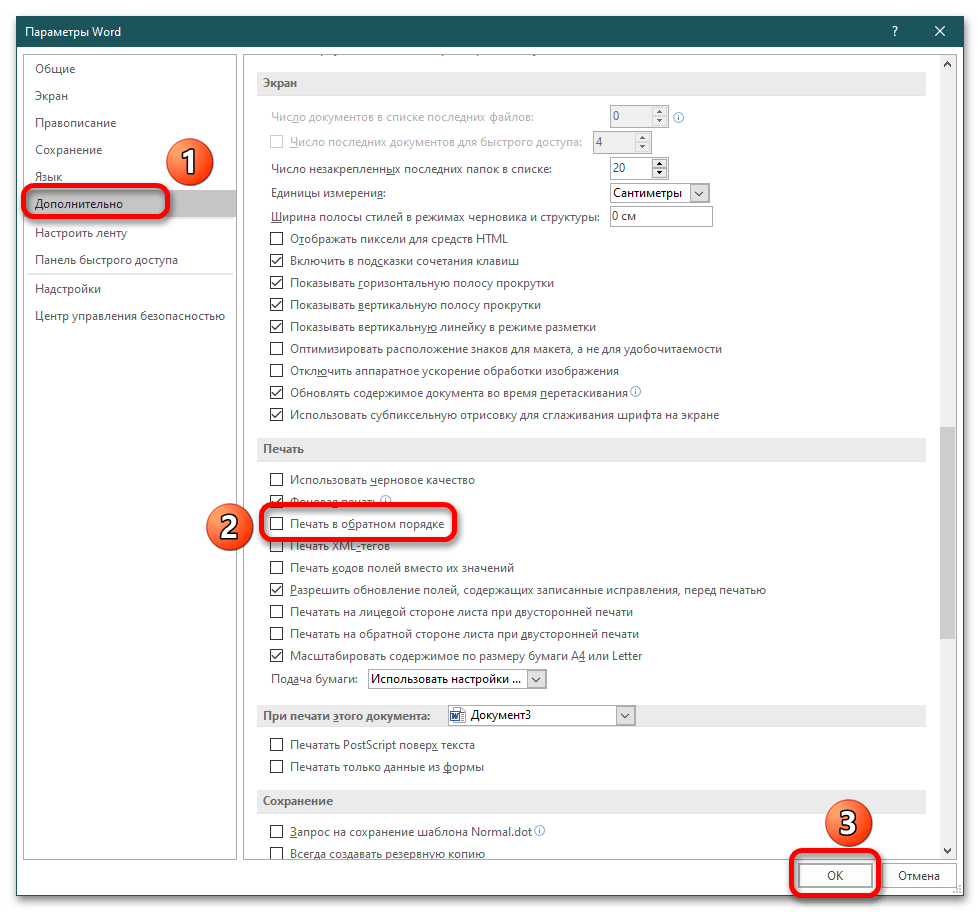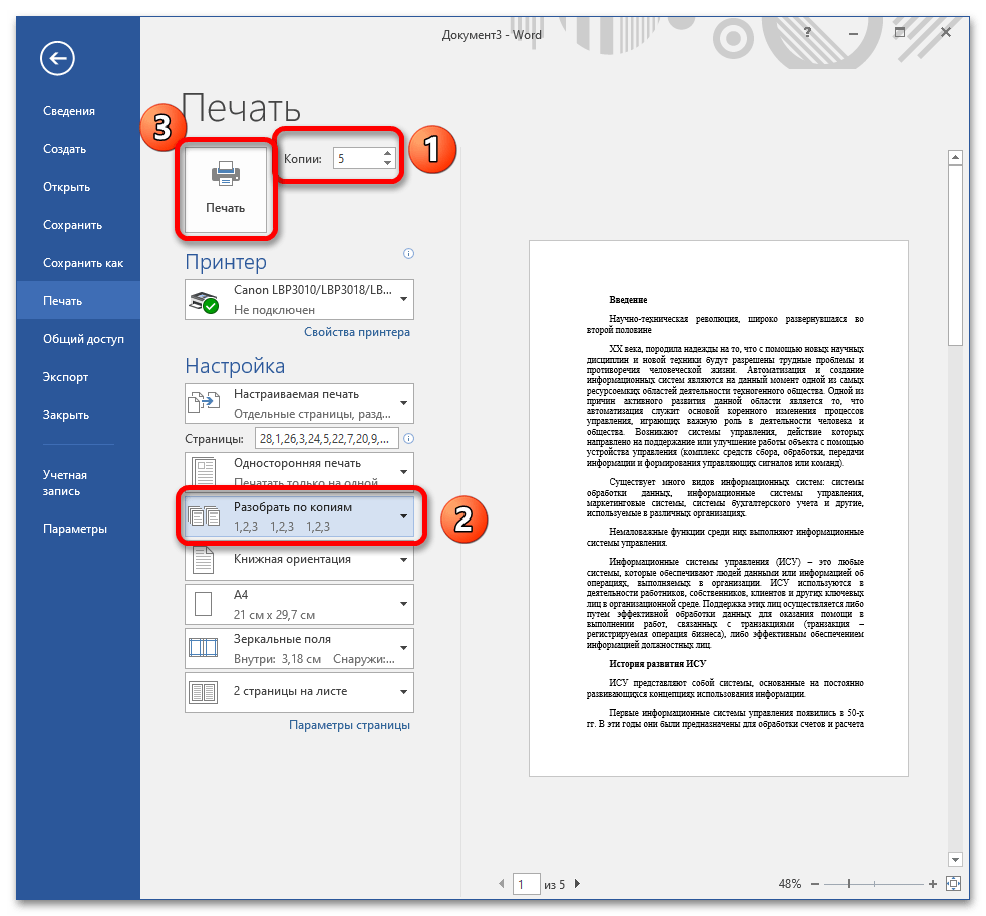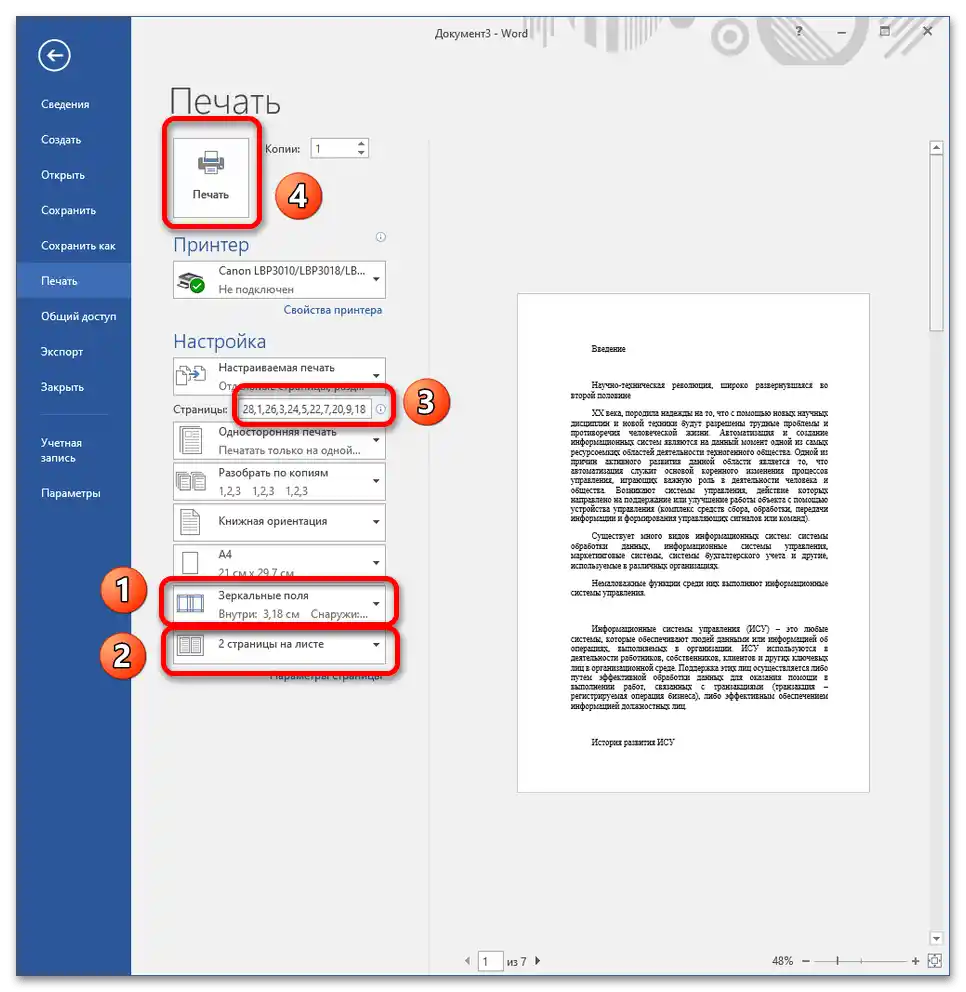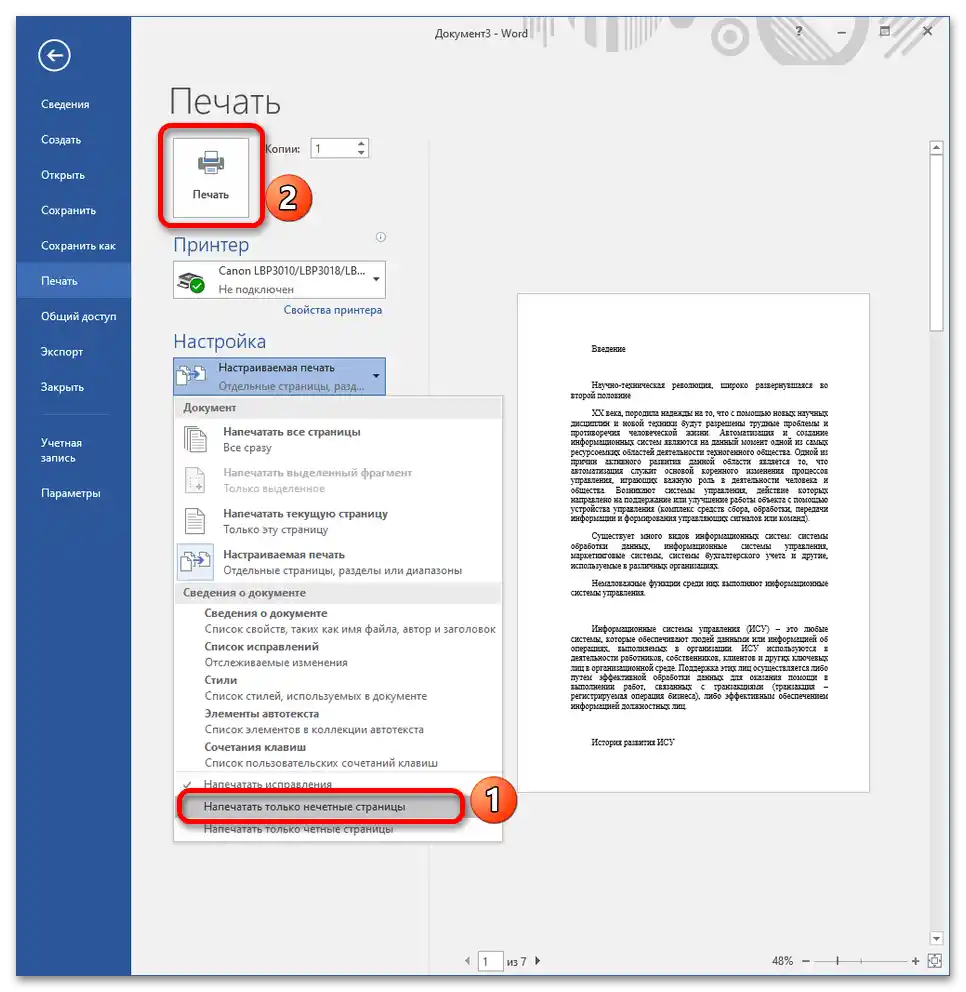Sadržaj:
Način 1. "Maket" – "Kolone"
- Kreirajte dokument MS Word klikom na ikonu na radnoj površini ili u "Startu". U verzijama 2016-2019 tekstualnog procesora potrebno je kliknuti na prazan obrazac u prozoru koji se pojavi nakon pokretanja programa.
- Razmislite o formatu stranica: prva stranica se uvek razlikuje po sadržaju (treba da privuče pažnju i zainteresuje ciljnu publiku). Postavite tekst, potrebne slike, nazovite članke, numerišite stranice. Ako želite da se prikazuju zaglavlja, kreirajte ih putem komande "Umetanje" – "Gornje zaglavlje"/"Donje zaglavlje". Ovde se obično prikazuje datum i broj izdanja, glavna vest na stranici itd.
Više informacija: Dodavanje zaglavlja u Microsoft Word
- Kada je materijal potpuno spreman, pređite u meni "Maket" – "Kolone" – "Druge kolone".
- U otvorenom prozoru potrebno je navesti parametre prikaza kolona. Prvo izaberite broj kolona, zatim navedite razmak između njih i potvrdite akciju klikom na "U redu". Ako želite da između kolona bude vertikalna linija, označite opciju "Razdvojnik".
- Ceo dokument se automatski transformiše, primetićete razdvajanje na kolone. Zbog poravnanja po širini, redovi se jako rastegnu. Da biste to ispravili, pritisnite CTRL+A, a zatim CTRL+L za poravnanje levo, CTRL+E – centrirano.
- Da bi tekst izgledao organski, eksperimentišite sa podešavanjima fonta i paragrafa. Za to koristite alate na traci u kartici "Početna" ili pozovite dijalog prozore putem ikone u obliku strelice u donjem desnom uglu svakog bloka.
Detaljnije: Formatiranje teksta u dokumentu Microsoft Word
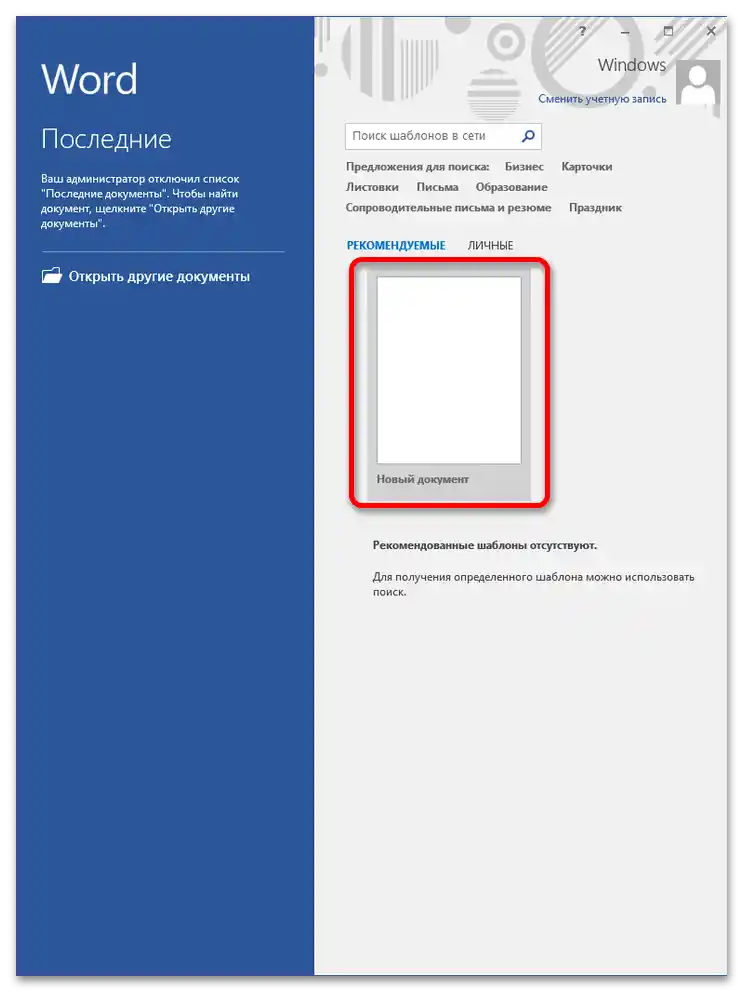
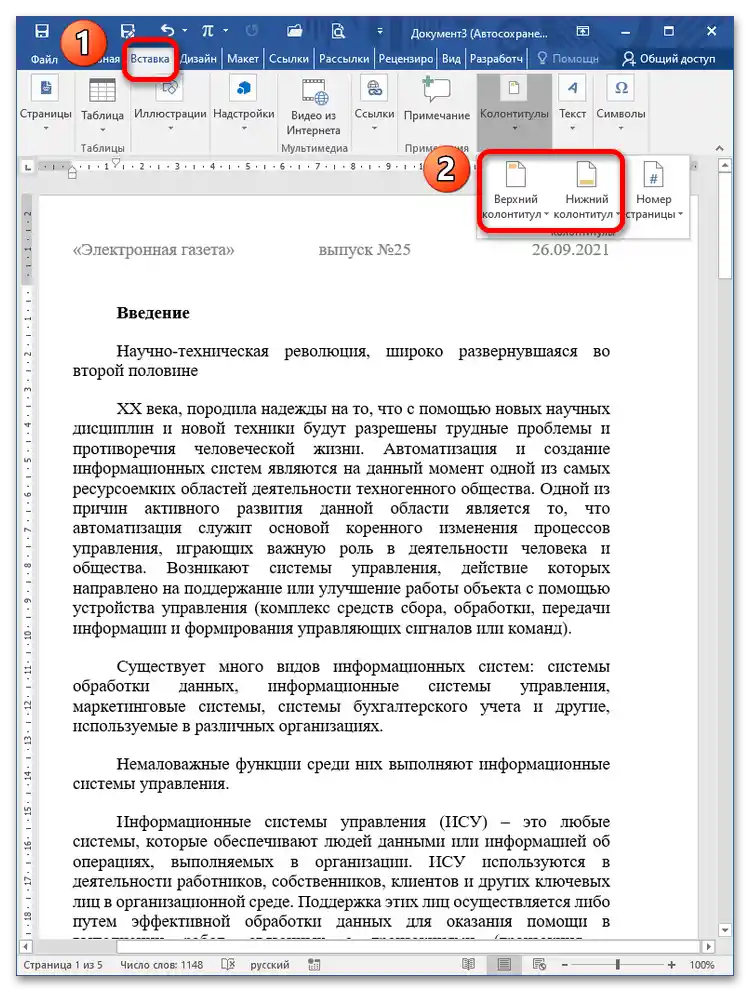
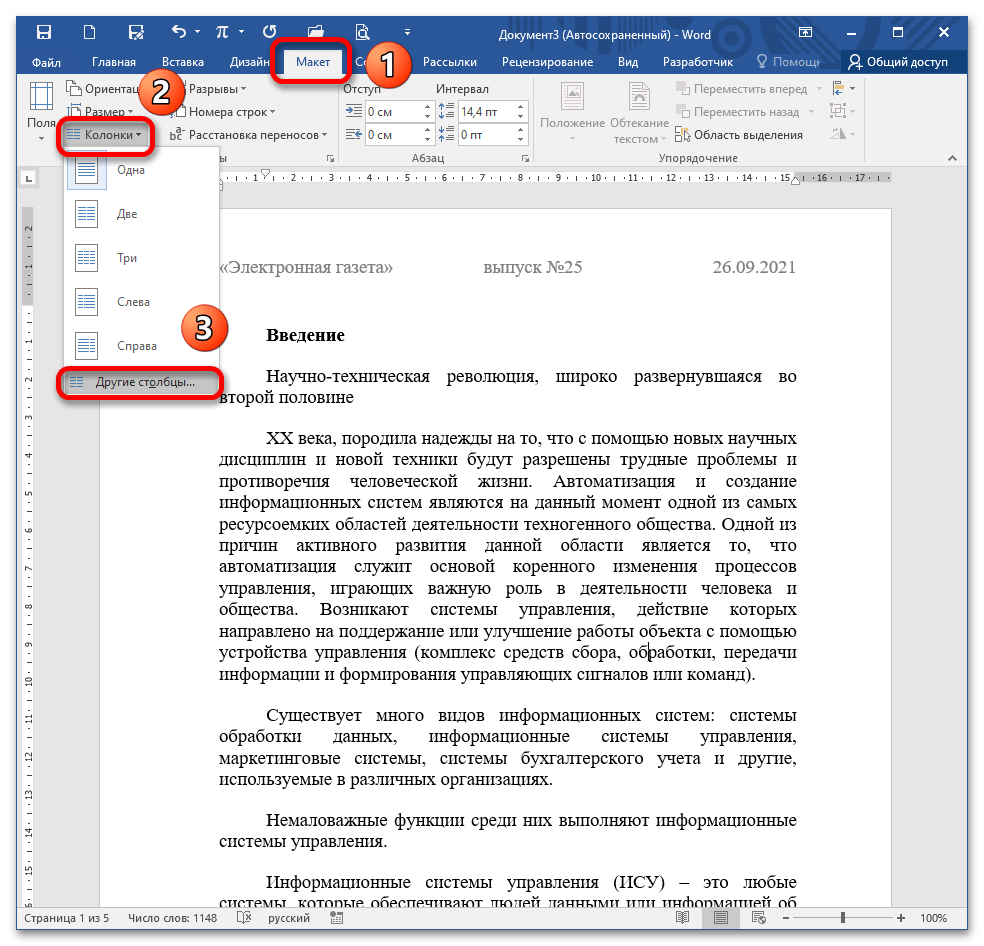
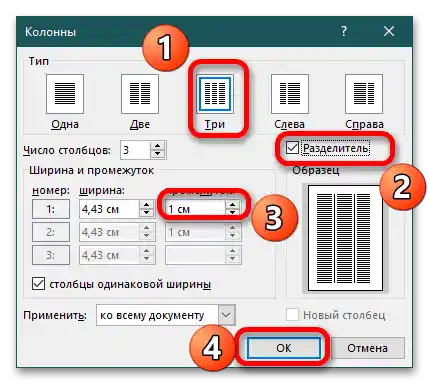
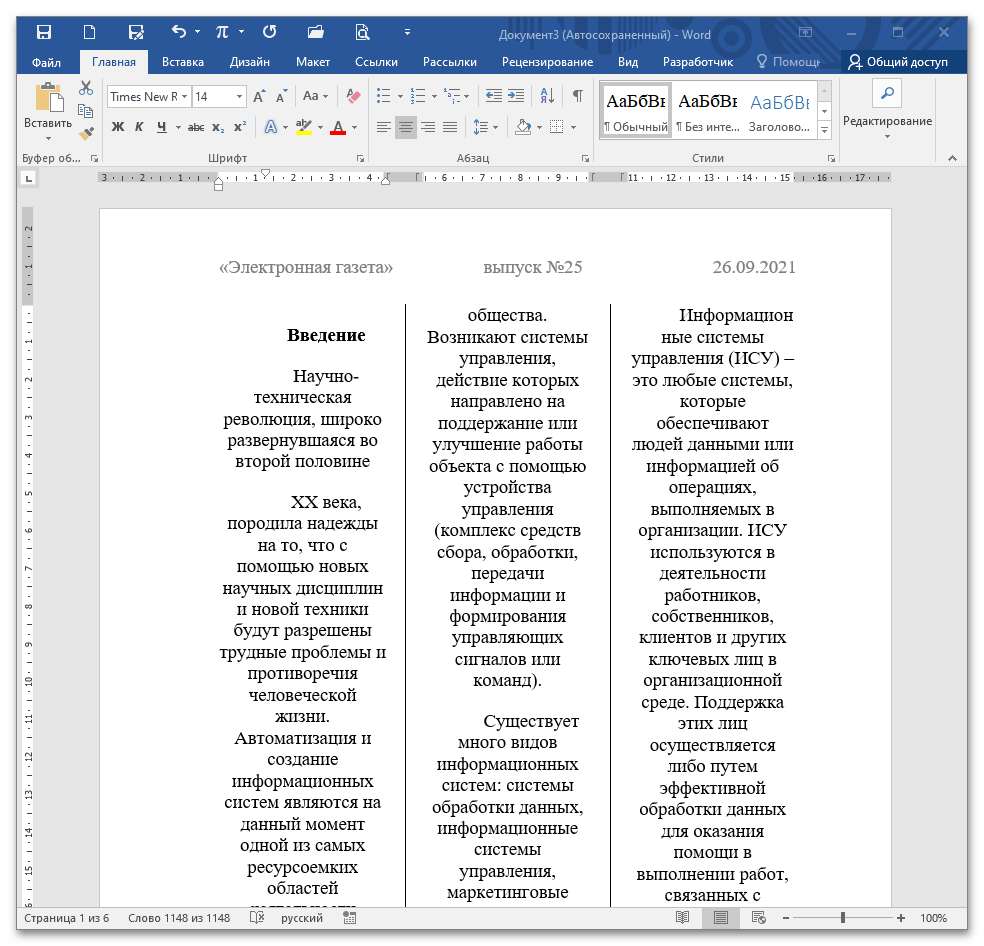
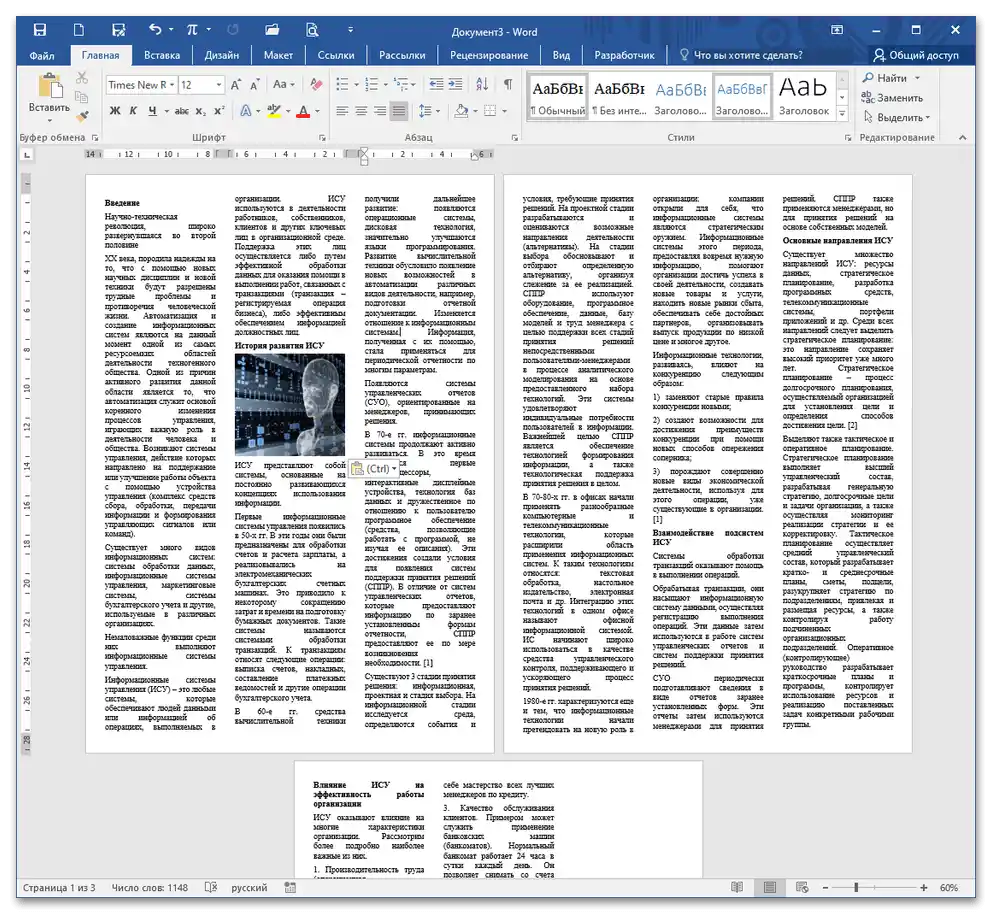
Način 2: "Umetanje" – "Tabela"
Da biste formirali elektronske novine, možete popuniti tabelu materijalom, nakon čega ćete granice učiniti nevidljivim prilikom štampanja.
- Pređite u meni "Umetanje" – "Tabela", navedite broj kolona i redova za prikazivanje teksta po kolonama. Kao opciju, možete iskoristiti stavku "Umetni tabelu", gde se otvara dijalog prozor za detaljno podešavanje.
Detaljnije: Kako napraviti tabelu u Microsoft Word
- Kada se tabela prikaže na listu, popunite redove potrebnim informacijama. Glavno je da pazite da se podaci unose ispravno. Uzmite za pravilo: jedan red – jedan list, na drugu stranu red ne prelazi. U tom slučaju će biti lakše uređivati tekst i nećete se bojati pomeranja.
- Da biste granice učinili nevidljivim, označite tabelu i otvorite opciju "Granice" na traci u bloku "Pasus". Kliknite na stavku "Nema granice". Konture tabele će nestati i neće se prikazivati prilikom štampanja. Ako želite da napravite posebne konture između kolona, kliknite na stavku "Granice i popuna" u istom meniju.
Detaljnije: Skrivanje svih ili pojedinačnih granica tabele u Microsoft Word
- U ovom dijalog prozoru možete odabrati tip i debljinu linije koja će se nalaziti između kolona. Nakon svih manipulacija potvrdite akciju pritiskom na "U redu".
- Videćete da su spoljne konture nestale, međutim između kolona se pojavila linija prema zadatim parametrima.
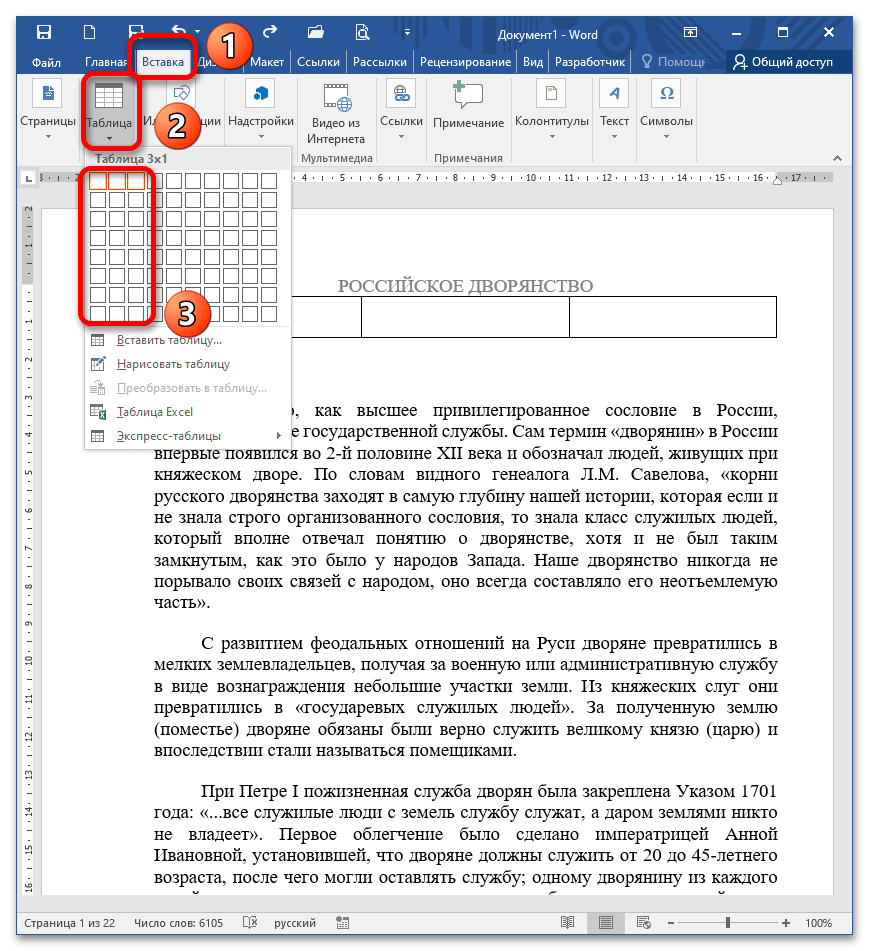
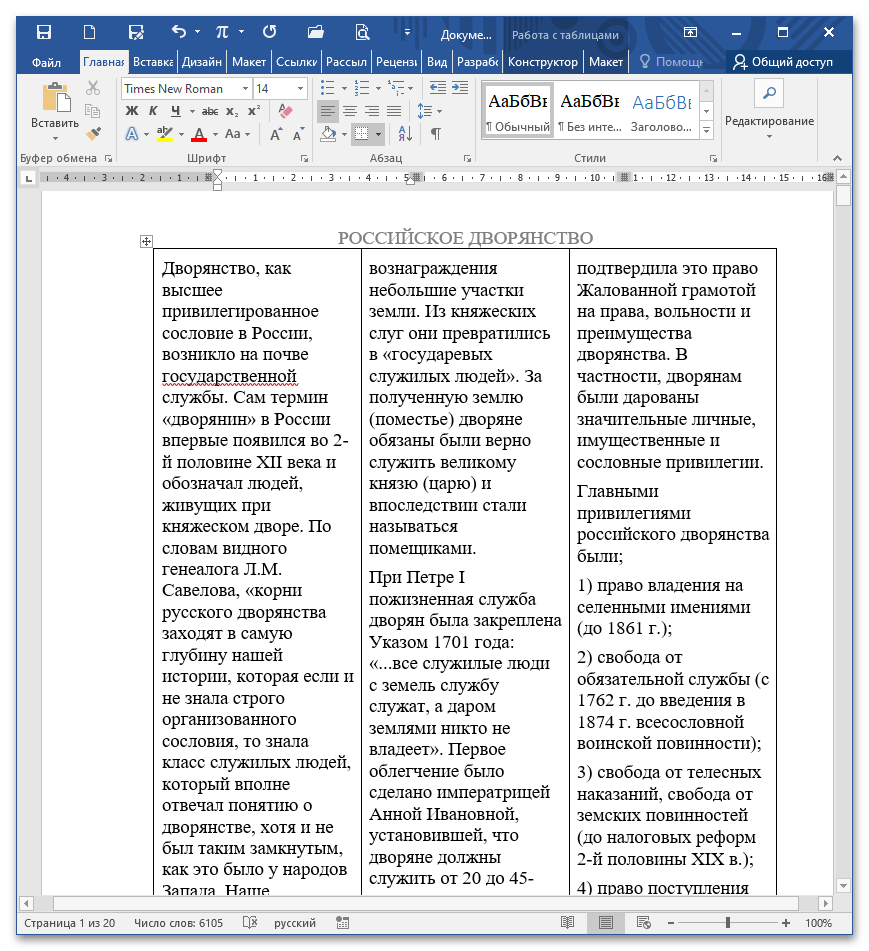
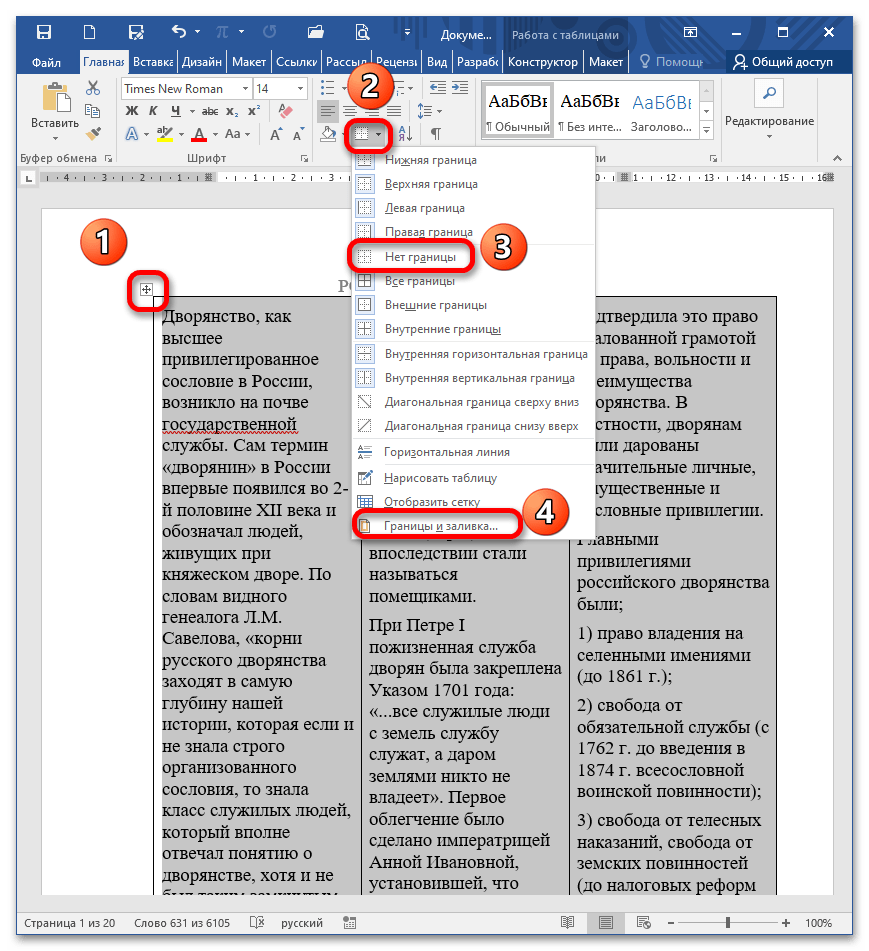
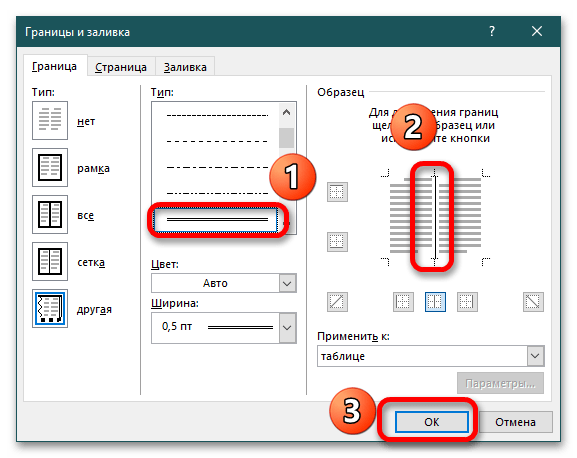
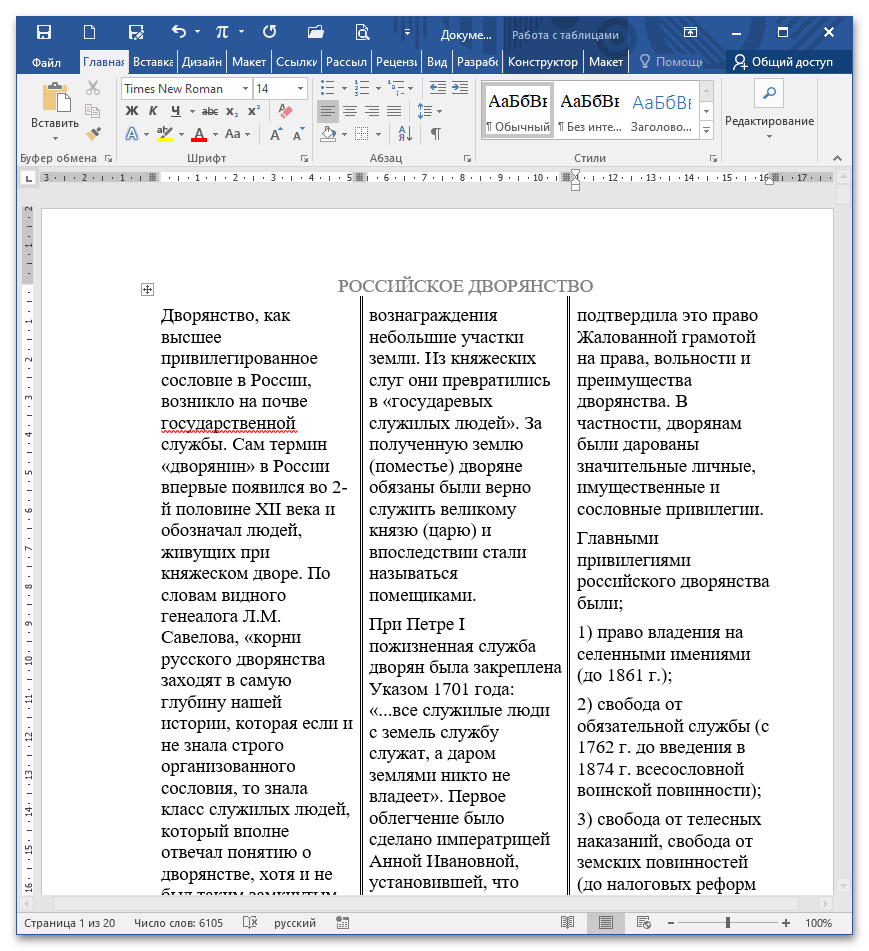
Izračunavanje stranica prilikom štampanja knjige/novina
Ako novine neće biti samo elektronske, već i štampane u malom tiražu, potrebno je znati kako ih pravilno odštampati. Postoje posebne usluge koje omogućavaju online izračunavanje brojeva listova prilikom štampanja svesaka, novina, knjiga, tj. proizvoda koje treba preklopiti na pola i kasnije spojiti.
- Пређите на наведени линк и у пољу "Унесите број страница" наведите одговарајући број листова. Запамтите да он мора бити делив на 4 ради исправног прерачунавања. Кликните на дугме "Израчунати". Ако наведени број не испуњава услов, сервис самостално додаје странице и врши прерачунавање. При штампању, празне странице ће бити додате на крају.
- На сајту је постављена видео инструкција, као и текстуална порука о потреби копирања распоредa.
Копирајте бројеве наведене у пољу "Лице". Отворите готов документ у Ворду, уђите у прозор штампе (CTRL+P) и наведите потребне параметре: "Зеркални маргини", "2 странице на листу" и, наравно, бројеве листова који ће проћи кроз штампач први пут.
Детаљније: Штампање докумената у Microsoft Word
![Kako napraviti novine u Wordu_2]()
Запамтите да пре почетка штампања треба искључити функцију штампања у обрнутом редоследу ("Фајл" – "Параметри" – "Додатно" – "Штампање у обрнутом редоследу", кућица не стоји).
- Након што су сви листови одштампани, окрените стог наопако и копирајте поље "Оборот". Унесите бројеве страница у прозор штампе, такође подешавајући зеркалне маргине и 2 странице на листу. Покрените штампање и сачекајте завршетак процеса. Након тога, све листове распоредите и преклопите на пола. Сакупите их на удобан начин, на пример, спајалицама или пружином.
Ако се новине штампају као обичан документ, у подешавањима прозора штампе изаберите опцију "Штампати само непарне странице" и покрените процес.
![Kako napraviti novine u Wordu_4]()
Након тога, окрените стог наопако и у прозору штампе поставите ставку "Штампати само парне странице". Покрените процес, а затим распоредите документ и сакупите на удобан начин.
Napomena: ako su potrebne više kopija novina, postavite dodatne opcije u prozoru za štampanje: "Kopije" – broj primeraka, i "Razvrstati po kopijama" – ovde su dostupne dve stavke "Razvrstati" ili "Ne razvrstati", sve zavisi od vašeg umeća u korišćenju konkretnog štampača.